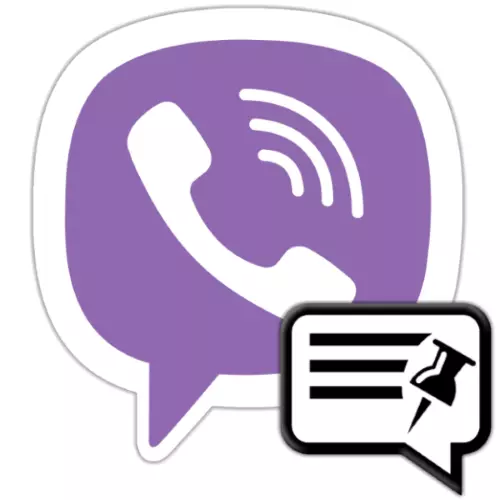
Προκειμένου να προσελκύσει την προσοχή των συμμετεχόντων στις ομάδες και τις κοινότητες Viber σε οποιαδήποτε πληροφορία, καθώς και να αποτρέψει την πιθανότητα να παραιτηθούν από ένα ξεχωριστό σημαντικό μήνυμα στο κοινό των ενώσεων, οι χρήστες του Messenger χρησιμοποιούν τη λειτουργία "ασφαλή μήνυμα". Σχετικά με τον τρόπο χρήσης αυτής της ευκαιρίας σχεδόν, θα συζητηθεί στο άρθρο μας.
Πώς να διορθώσετε ένα μήνυμα στο Chat Viber
Η επιλογή αυτού του υλικού είναι διαθέσιμη σε όλες τις εκδόσεις του Messenger και στη συνέχεια παρουσιάζονται οδηγίες για την εξασφάλιση του μηνύματος σε Vaiber με συσκευές Android, iPhone και Windows PC. Αλλά πρώτα, ορισμένες πληροφορίες σχετικά με τη λειτουργία της λειτουργίας:- Σκεφτείτε οποιαδήποτε πληροφορία στην κορυφή της συνομιλίας, όπου περισσότεροι από δύο άνθρωποι επικοινωνούν, στην περίπτωση μιας "συνηθισμένης" ομάδας, οποιοσδήποτε συμμετέχων μπορεί. Στις κοινότητες, μόνο οι διαχειριστές διαθέτουν διαχειριστές.
Ανδροειδής
Σε Viber για Android, ενοποιήστε οποιοδήποτε μήνυμα ίσως μερικές φορές που καλεί την οθόνη του smartphone ή tablet.
- Εκτελέστε τον αγγελιοφόρο και πηγαίνετε στην ομάδα ή στην κοινότητα όπου πρόκειται να τοποθετήσετε ένα banner με σημαντικές πληροφορίες.
- Βρείτε το μήνυμα στην κορυφή της συνομιλίας που θα μεταφερθεί στο πάνω μέρος ή γράψτε ένα νέο μήνυμα στους δημόσιους συμμετέχοντες.
- Μεγάλη πίεση στην περιοχή του μηνύματος, καλέστε το μενού.
- Επιλέξτε "Ασφαλής" στη λίστα των διαθέσιμων χαρακτηριστικών.
- Επιβεβαιώστε το αίτημα που λάβατε από τον αγγελιοφόρο.
- Βαθμολογήστε το αποτέλεσμα.
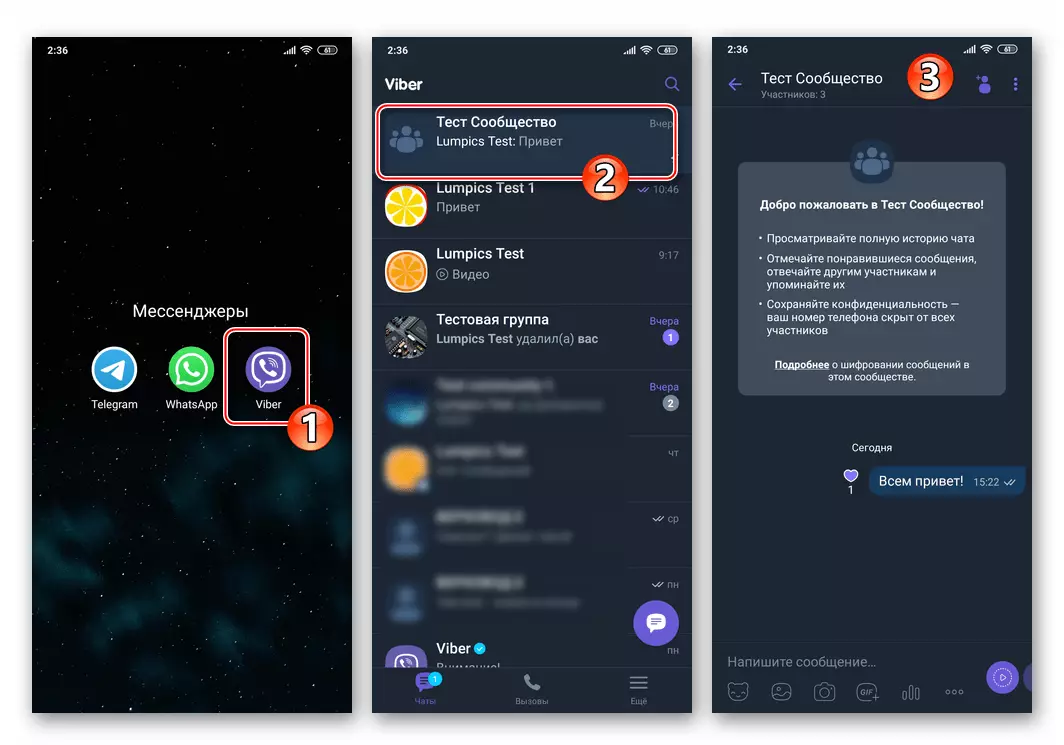
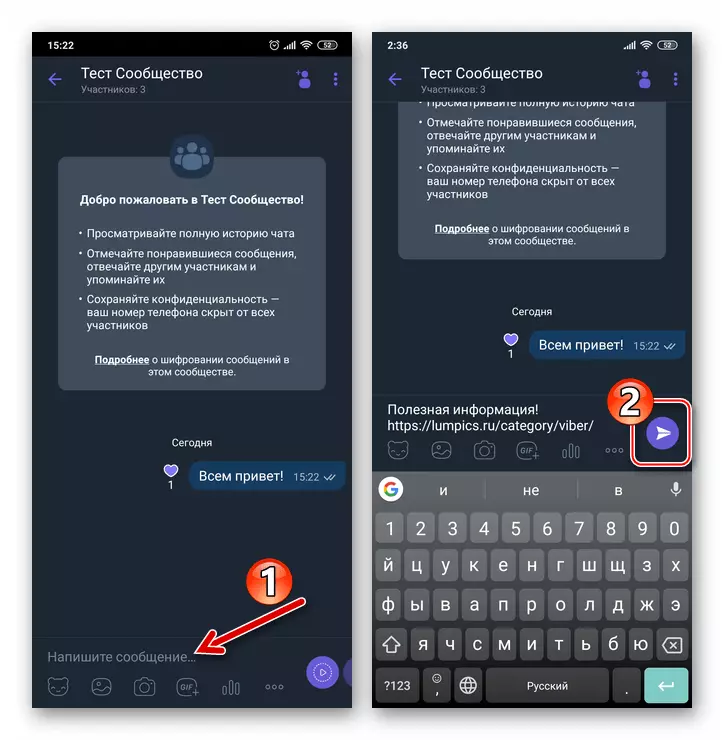
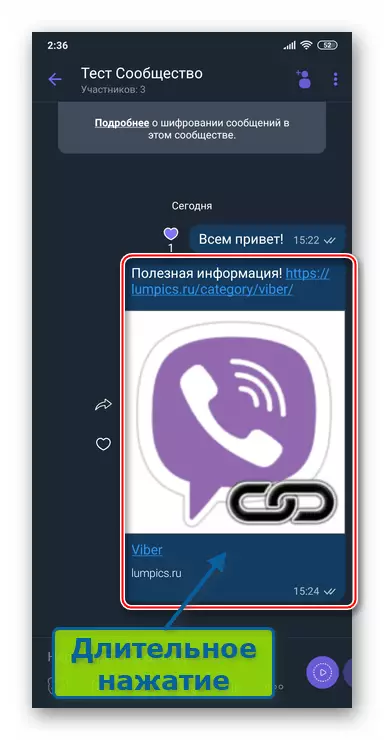
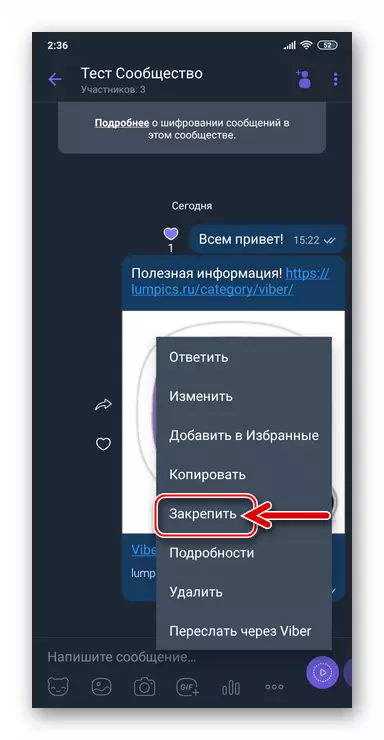
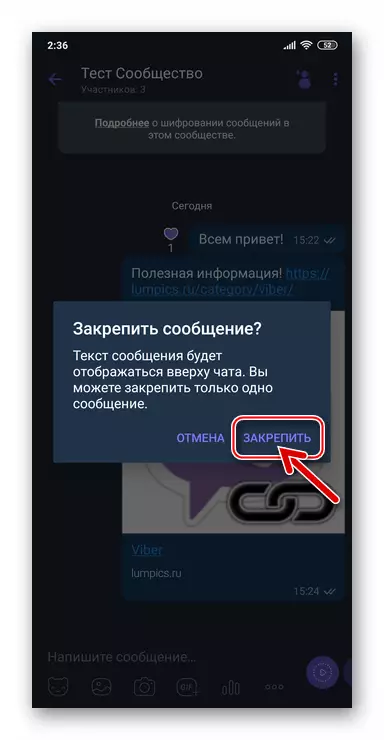
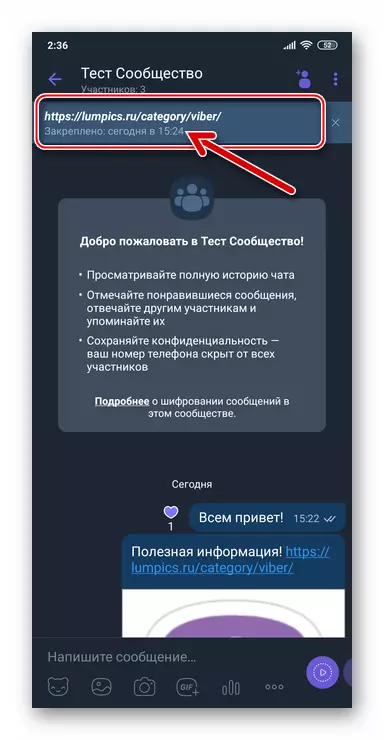
Ίος.
Για να εξασφαλιστεί η συνεχής παρουσία αυτού ή αυτή η πληροφορία πριν από την άποψη των συμμετεχόντων στην ομαδική συνομιλία ή η κοινότητα χρησιμοποιώντας το Viber για το iPhone δεν είναι πιο δύσκολο από ό, τι μέσω της εφαρμογής της λειτουργίας του αγγελιοφόρου στο περιβάλλον Android:
- Εκτέλεση Viber, ανοίξτε μια ομάδα ή μια κοινότητα. Γράψτε ένα μήνυμα που απαιτεί την προσοχή άλλων συμμετεχόντων συνομιλίας ή να το βρείτε αυτό στην αλληλογραφία.
- Για μεγάλο χρονικό διάστημα στην περιοχή μηνυμάτων, καλέστε το μενού επιλογών και σε αυτό κάντε κλικ στο "Περισσότερα". Στην περίπτωση μηνυμάτων πολυμέσων και συνδέσμων για να αποκτήσετε πρόσβαση στο καθορισμένο στοιχείο στο μενού, πρέπει να αγγίξετε το κουμπί-βέλος.
- Στην περιοχή που εμφανίζεται παρακάτω, επιλέξτε "Fasten". Στη συνέχεια, επιβεβαιώστε το αίτημα που λάβατε από το Viber.
- Τώρα μπορείτε να υπολογίσετε το αποτέλεσμα.

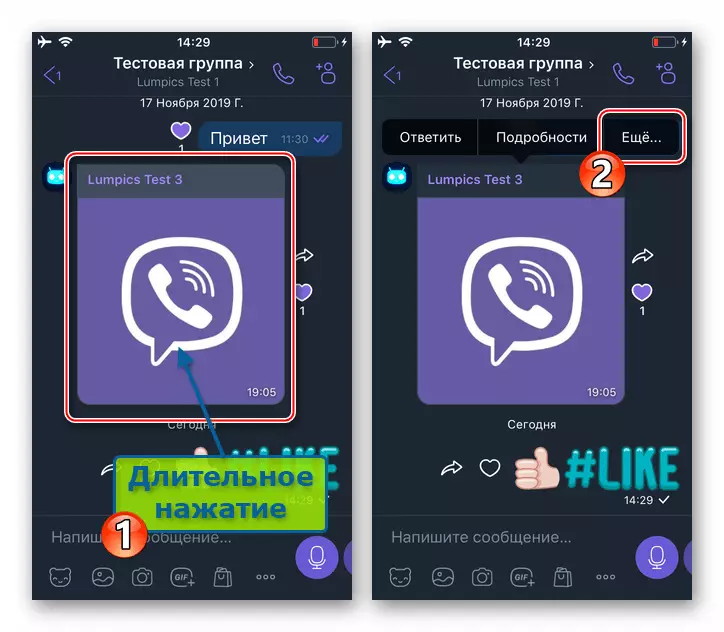
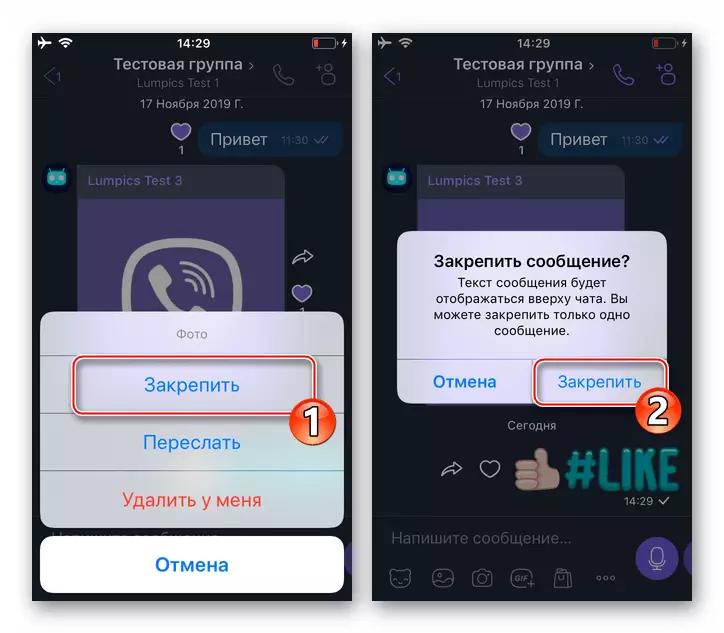
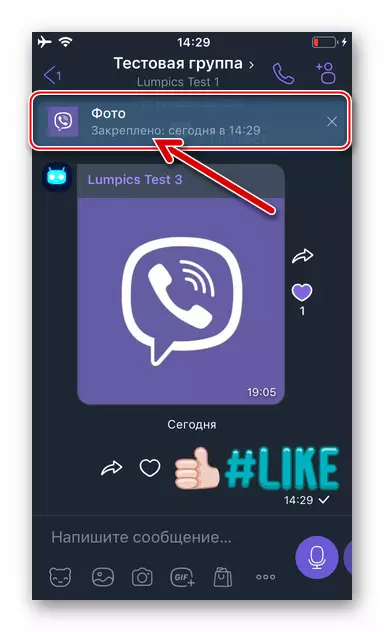
Παράθυρα
Χρησιμοποιώντας Viber για Windows - μια εφαρμογή κλώνου του κύριου εγκατεστημένου στην κινητή συσκευή του Messenger Client - ενοποίηση μηνυμάτων στην ομάδα ή την Κοινότητα είναι επίσης δυνατή.
- Ανοίξτε το Viber στον υπολογιστή και κάντε κλικ στο Group Chat Header ή στην κοινότητα στη λίστα "Συνομιλίες".
- Κάντε δεξί κλικ στην περιοχή μηνυμάτων, την οποία θέλετε να διορθώσετε στην κορυφή της αλληλογραφίας.
- Στο μενού που ανοίγει, επιλέξτε "Ασφαλής".
- Επιβεβαιώστε τις προθέσεις σας κάνοντας κλικ στο "Στερεώστε" στο παράθυρο Αίτησης.
- Οι πληροφορίες που επιλέγονται στο βήμα 2 αυτού του χειροκίνητου στοιχείου θα εγκατασταθούν αμέσως πάνω από την περιοχή μηνυμάτων και θα παραμείνουν εκεί μέχρι την απόρριψη.
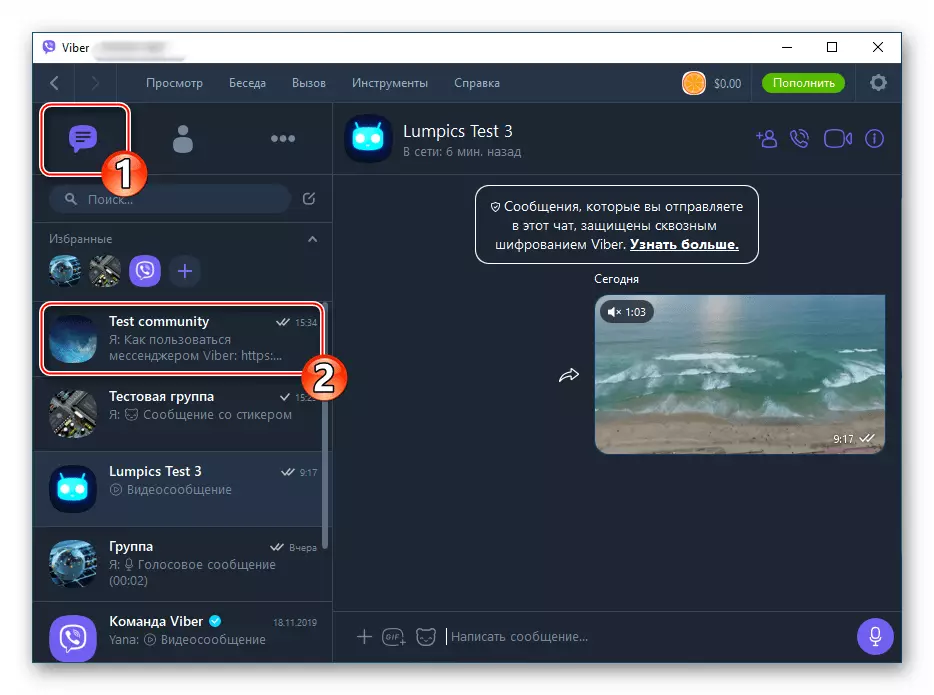
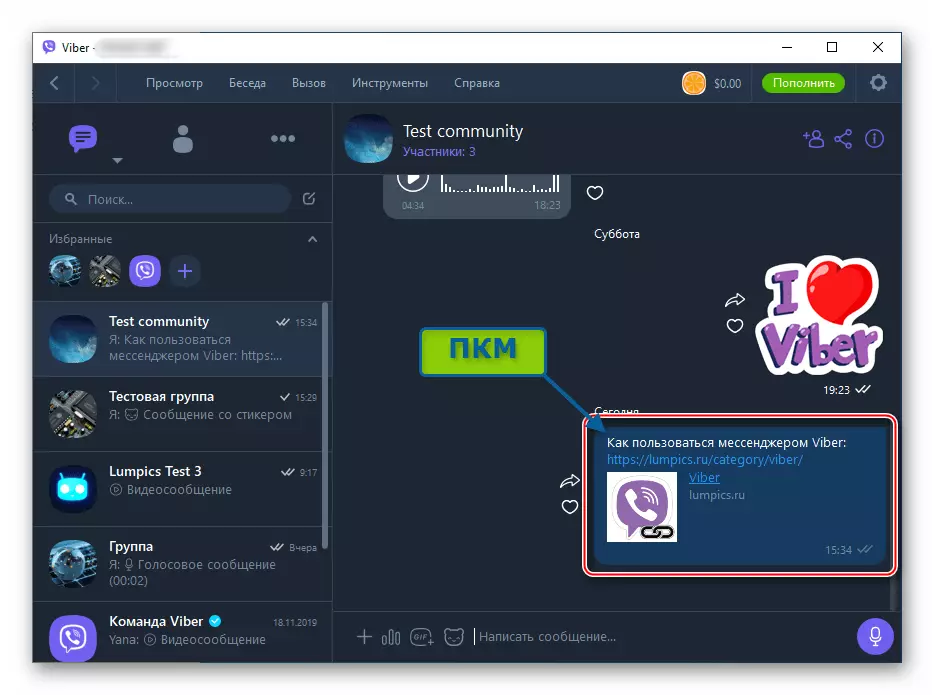
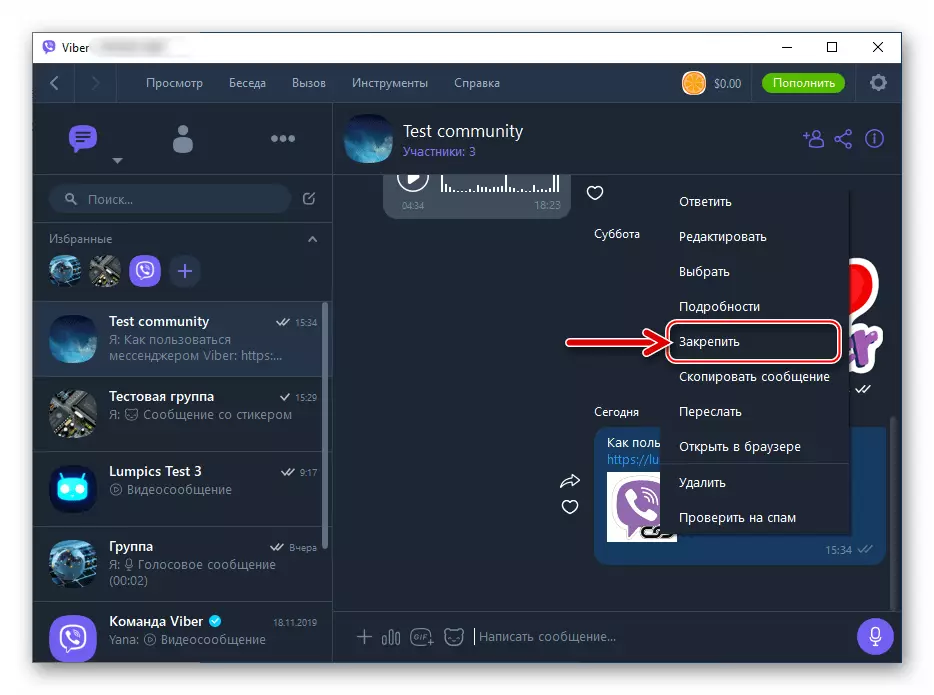
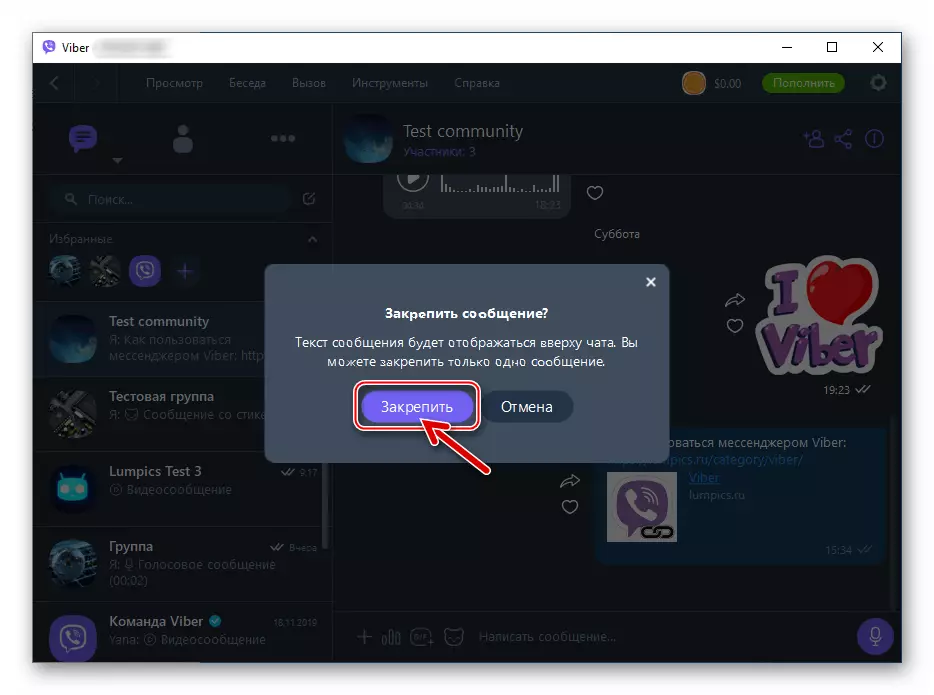
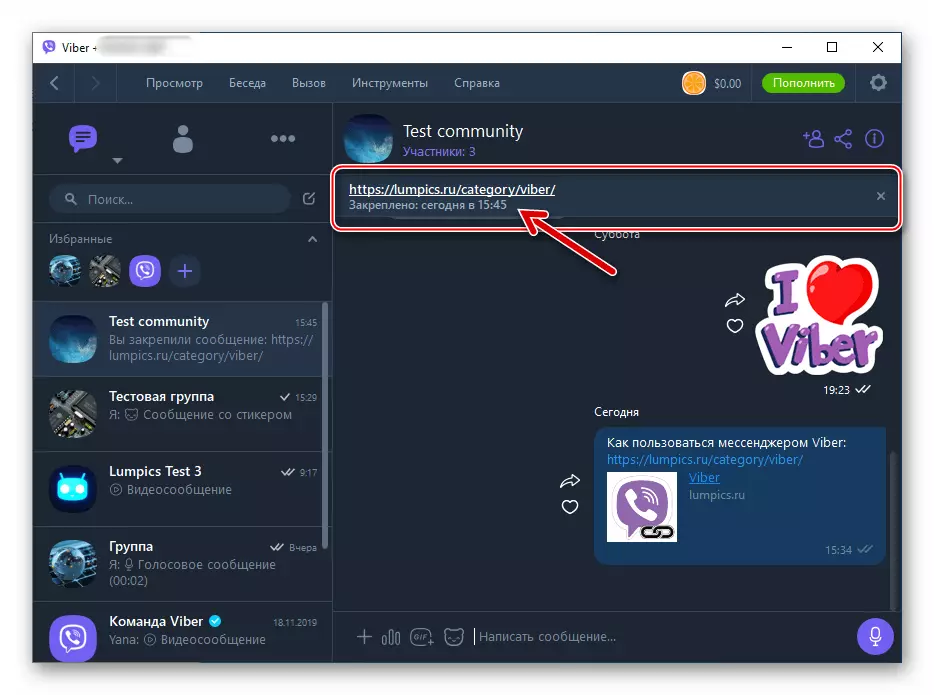
συμπέρασμα
Η στερέωση μηνυμάτων στη συνομιλία Viber, όπως μπορείτε να δείτε, είναι πολύ απλή. Μόλις χρησιμοποιείτε την εξεταζόμενη λειτουργία, θα καταλάβετε πόσο αποτελεσματικά δεν λειτουργεί ένας τέτοιος τρόπος αναφοράς σημαντικών πληροφοριών στο κοινό της ομάδας ή της κοινότητας στον αγγελιοφόρο.
